| ウェブサイトをできるだけ多くの言語で地域化しようとしていますが、このページは現在Google Translateにより機械翻訳されています。 | 終了 |
-
-
製品
-
資料
-
サポート
-
会社
-
どのようなイベントビューアであり、どのような情報が、私に言うのですか?What is Event Viewer and what information does it tell me?
バイ Davide De Vellis 12月 24, 2013Blue Screen of Death, bsod, event viewer, maintenanceコメントはまだありませんコンピュータの問題のトラブルシューティングを試みることに関する最大の不満の1つは、問題を引き起こすエラーの原因を特定するのが難しいことが多いことです。コンピュータの誤動作やエラーは、時にはどこにも出現せず、明白な理由もありません。 1分あなたのコンピュータは完全に正常に動作しています。起動するまでにずっと時間がかかっていたり、プログラムがスムーズに機能していません。
幸い、Microsoft Windowsには、多くのWindowsユーザーにはあまり知られていない便利なプログラムが搭載されています。 イベントビューアは、コンピュータで最初に起動した瞬間から発生するすべてのイベントを記録します。ログに記録されるイベントには、コンピュータにインストールされているプログラム、システムのパフォーマンス、およびセキュリティに関するイベントが含まれます。
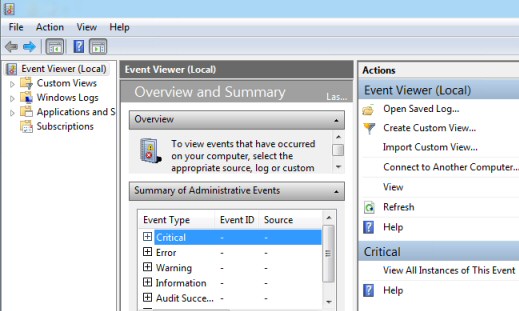
「イベントビューアでさまざまな情報が収集されます」イベントビューアは、ITプロフェッショナル、コンピュータ技術者、プログラマによってよく使用されます。しかし、Windowsユーザーは、これを使用して、コンピュータが表面下で何をしているのかを知ることができます。多くの場合、イベントビューアはイベントやそれ以降のエラーを表示し、コンピュータの誤動作やパフォーマンスの低下につながります。
イベントビューアはすべての最新バージョンのWindowsで使用できますが、プログラムを開く手順は各バージョンによって若干異なります。
- Windows XPでは 、次のパスを実行します。
- スタートメニュー
- コントロールパネル
- パフォーマンスとメンテナンス
- 管理ツール
- コンピュータマネジメント
- Windows Vistaでは、次のパスを使用します。
- スタートメニュー
- コントロールパネル
- システムとメンテナンス
- 管理ツール
- イベントビューア
- Windows 7では、次のパスを実行します。
- スタートメニュー
- コントロールパネル
- システムとセキュリティ
- 管理ツール
- イベントビューア
- Windows 8では、次のパスを実行します。
- Windowsキーと「W」を同時に押してください
- 検索ボックスが表示され、ボックスに「EV」または「イベントビュー」と入力します
- [イベントログの表示]をクリックします。
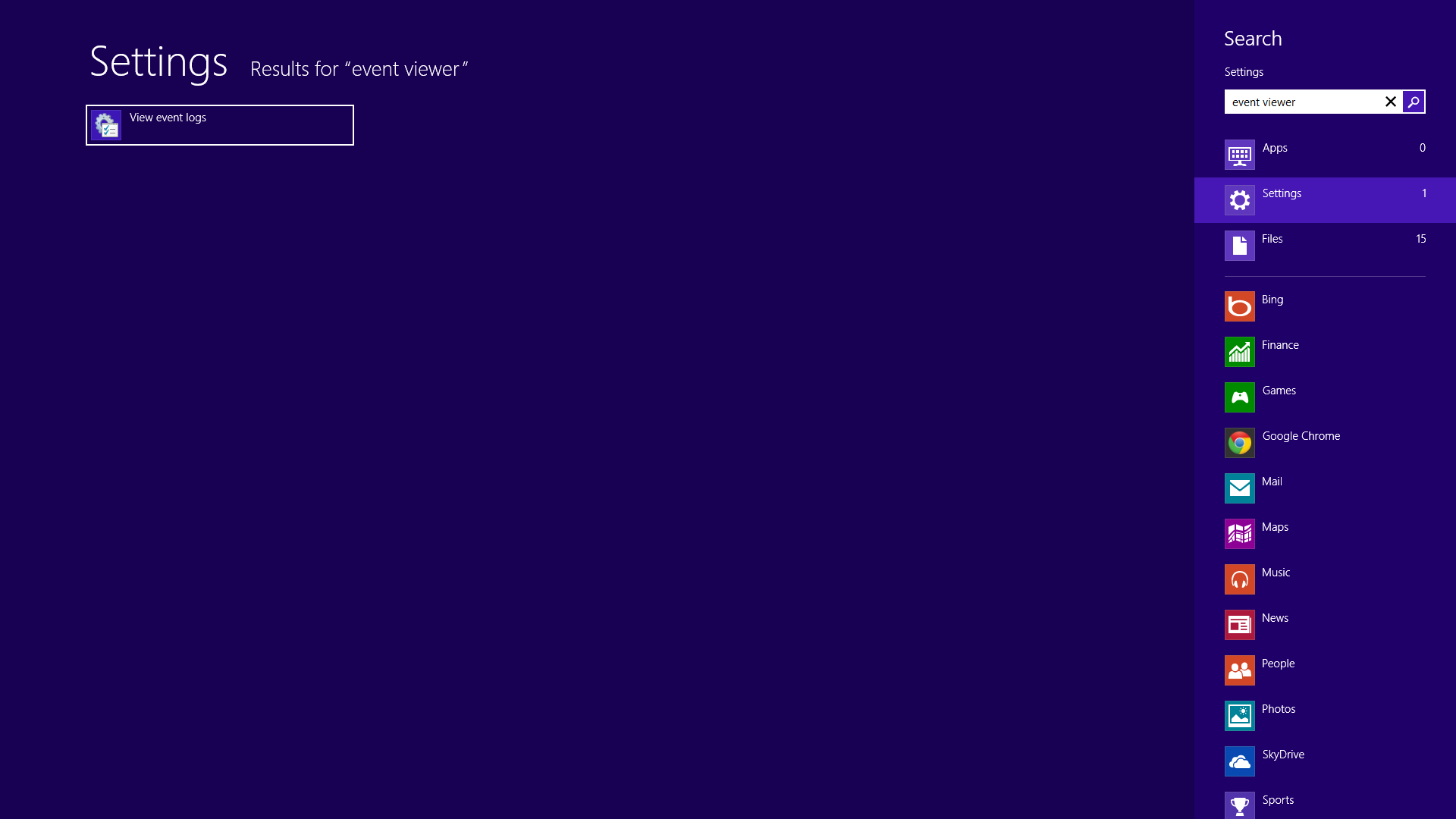
「Windows 8からのイベントビューアへのアクセス」イベントビューアを開くと、表示されているイベントとエラーメッセージの数に圧倒されることがあります。コンピュータが最初に起動されてから、プログラムはイベントを記録していることを覚えておいてください。多くのコンピュータでは、数千のイベントやエラーが発生しています。
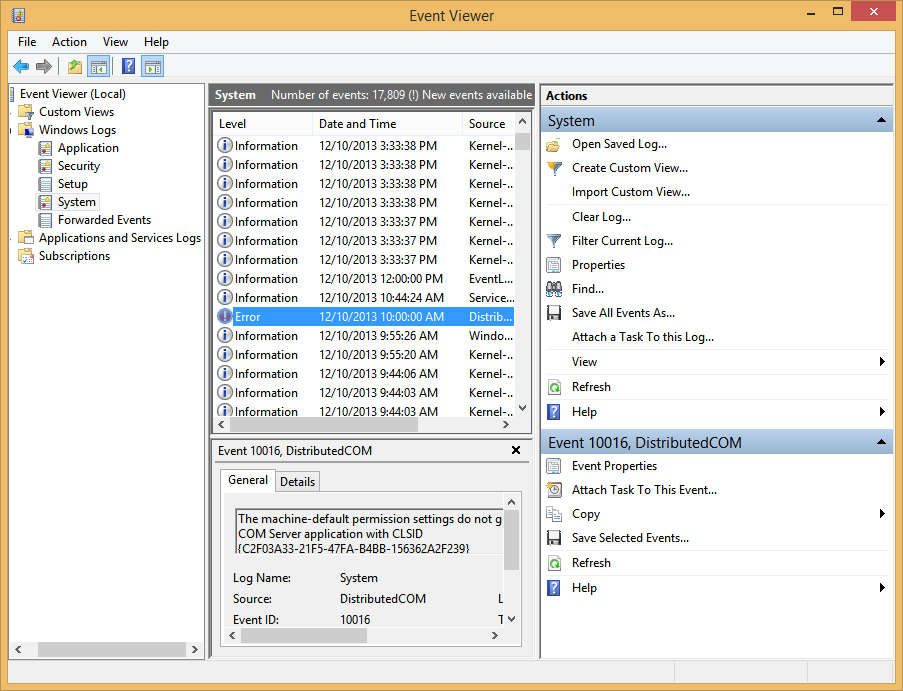
「多くの情報は最初の起動からイベントビューアで収集されます」Windows 7、特にWindows 8では、インターフェイスがより使いやすくなっています。 3ペインのインターフェイスを使用すると、概要と要約のセクションでハイレベルのイベントを表示したり、詳細を調べたり特定のイベントを調べたりすることができます。
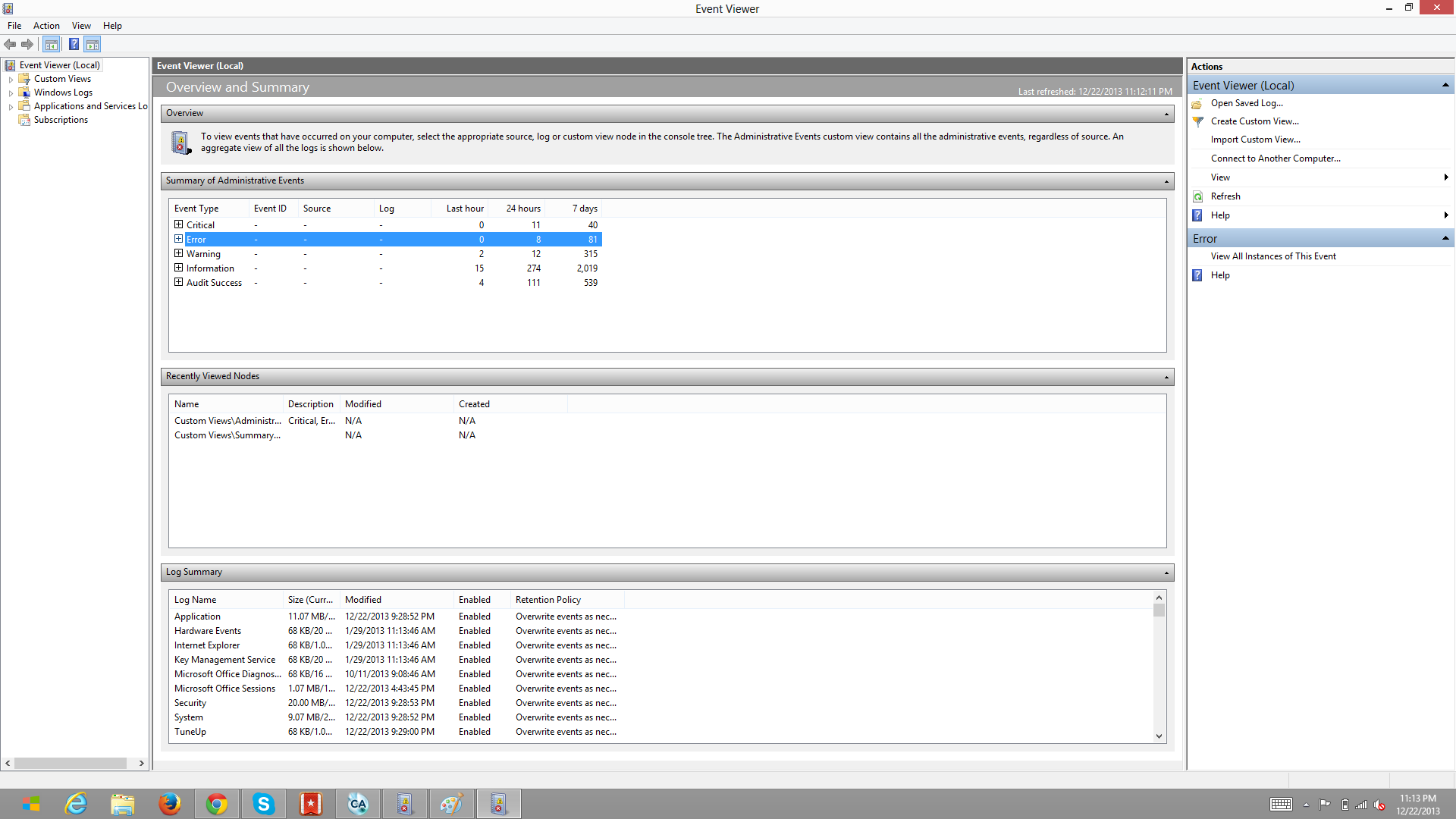
「Windows 8のイベントビューアのレイアウトは、以前のバージョンよりもかなりクリーンです」VistaとXPでは洗練されたインターフェースが少なく、情報が氾濫しています。
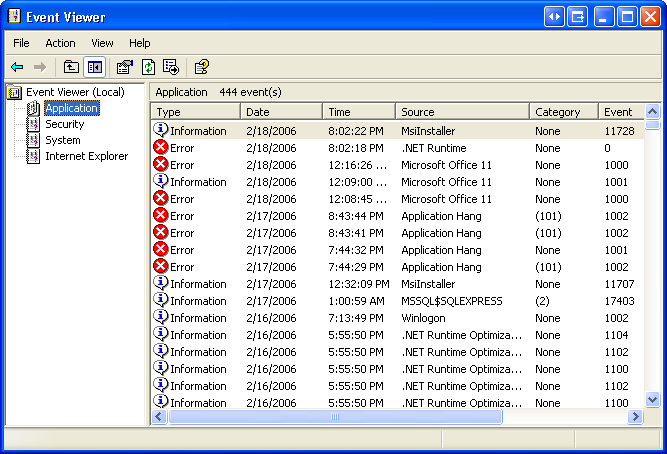
“XPのようなWindowsの古いバージョンのイベントビューアはナビゲートするのがずっと難しい”エラーやイベントの一部は、わかりにくいか重大に聞こえるかもしれません。マイクロソフトの専門家は、コンピュータに特定の問題がある場合、ユーザーはエラーやイベントについて心配するように勧めます。多くの場合、リストされているすべてのエラーを解決することを心配する必要はありません。
イベントビューアに表示される情報の量がわかると、どのエラーが問題に関連しているかをすぐに判断できない場合があります。エラーやイベントのタイトルは明確ではないかもしれませんし、単純に並べ替えるには多すぎるかもしれません。イベントビューアには、イベントが発生した日時も表示されます。問題がいつ発生したのかを考えて、その時間帯に発生したエラーを探すと役に立ちます。それは、あなたが一つずつそれらのすべてを調べるように強制するのではなく、一握りの誤りに焦点を絞ります。
問題に関連していると思われるエラーやイベントがあるかもしれませんが、プログラムのエラーの名前が原因で発生したことを明確に理解できない場合があります。エラーをReviverSoft Blogの検索フィールドに差し込んだり、BSODがある場合は、 ReviverSoft Blue Screen Helperをチェックしてください。運がない場合は、 ReviverSoft Answersに質問を投稿してみるか、他の人に同じエラーが発生している可能性が高いので、希望の検索エンジンを試すこともできます。問題は解決しました。
イベントビューアは、問題を解決しようとするときに役立ちます。また、コンピュータの操作を把握するのに役立つ貴重なツールです。問題のトラブルシューティングに有効な出発点を提供することにより、問題を迅速かつ簡単に解決するのに役立ちます。
Was this post helpful?YesNoPinterestにピン留めする
- Windows XPでは 、次のパスを実行します。